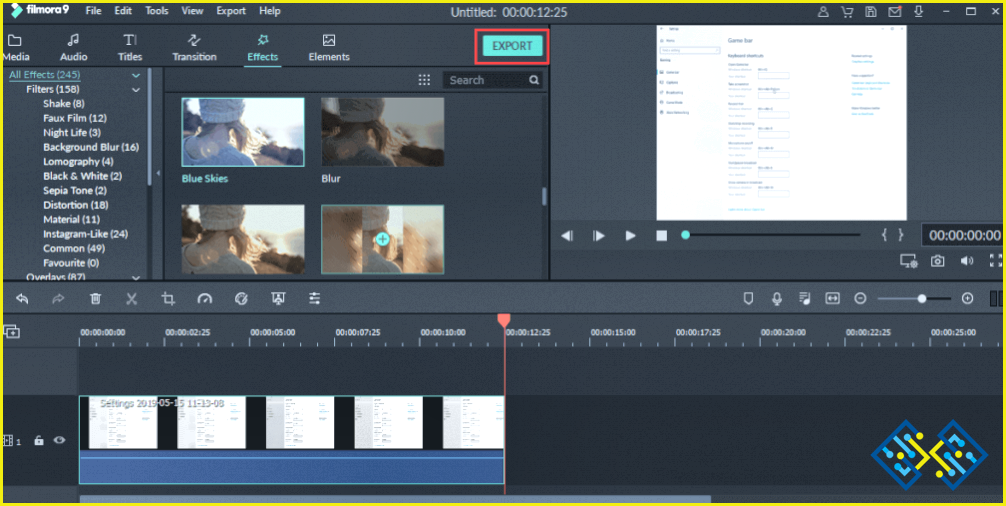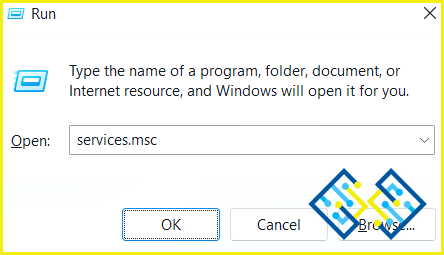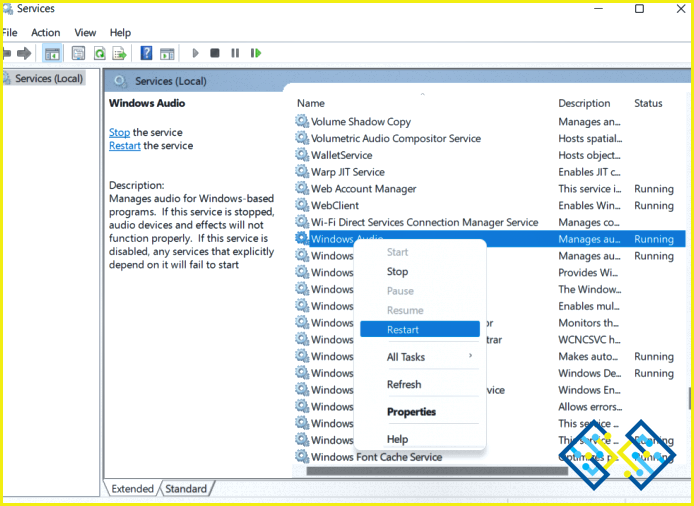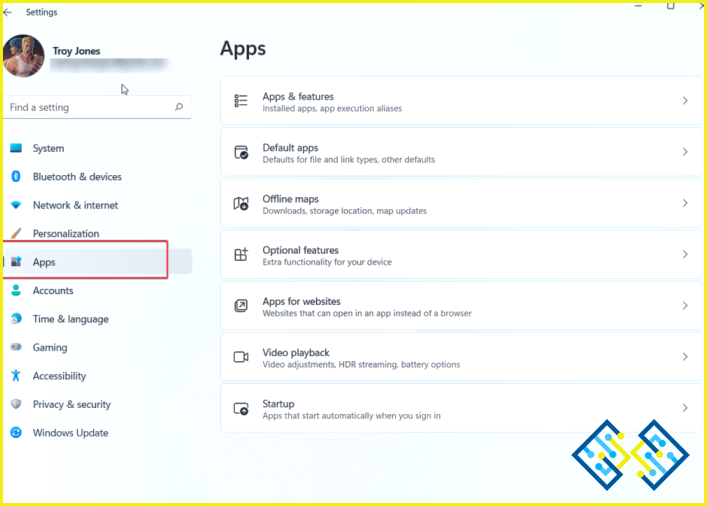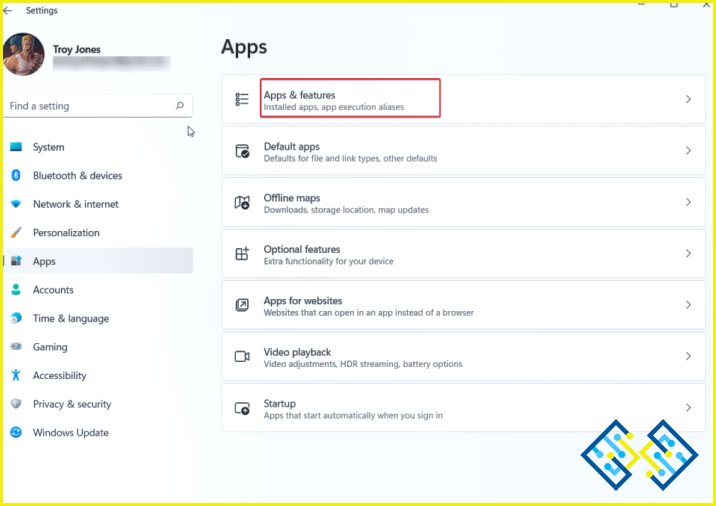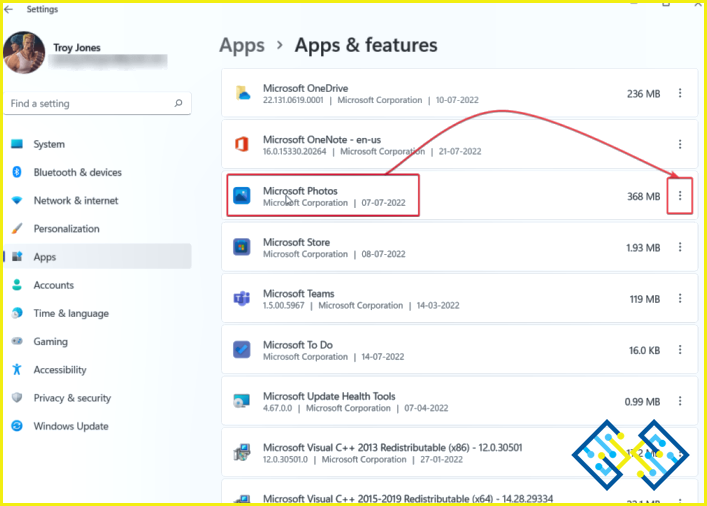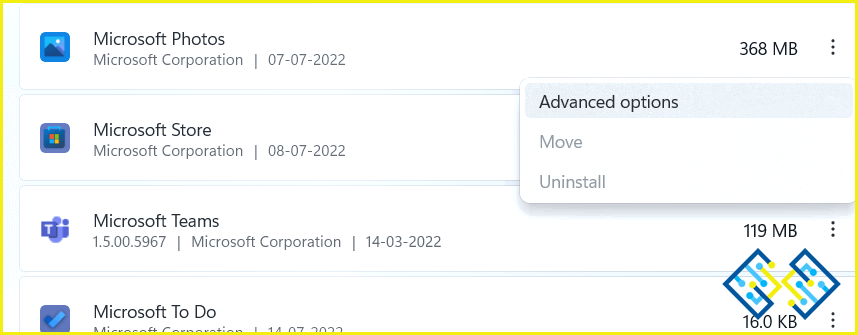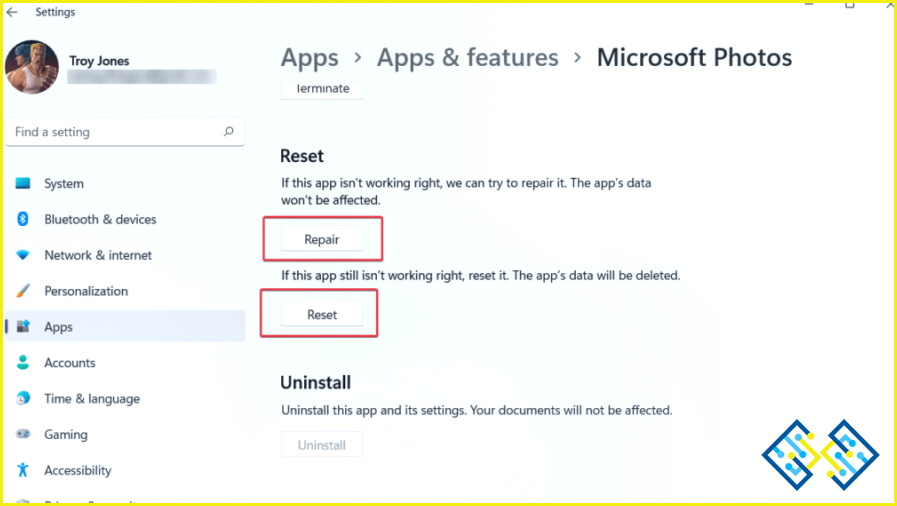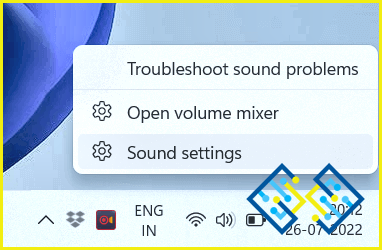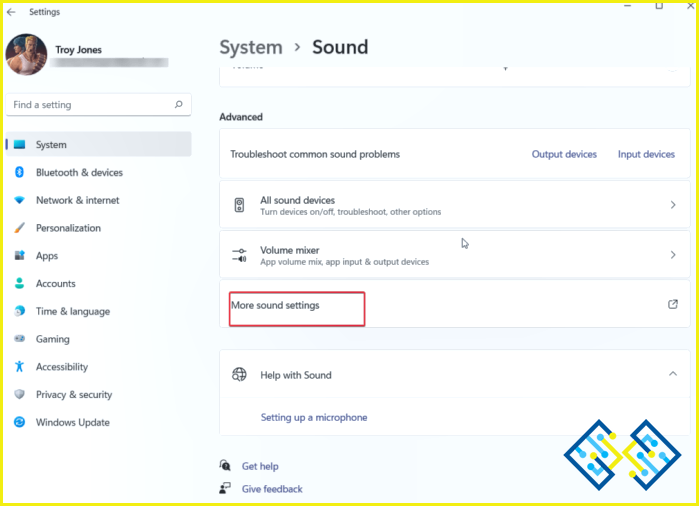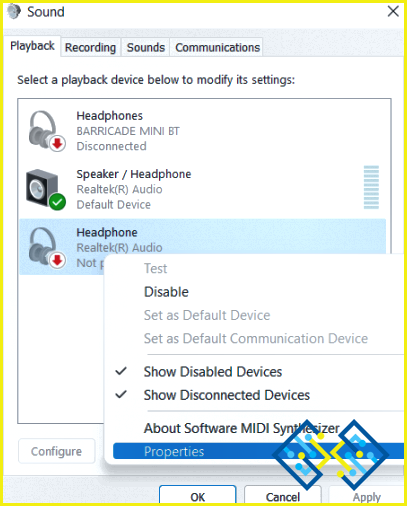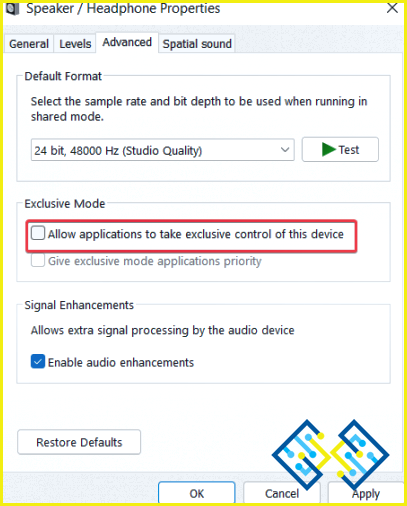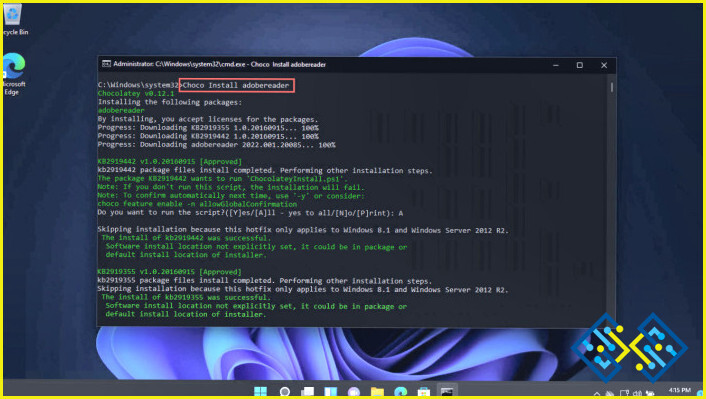Cómo arreglar el audio personalizado que no funciona en el editor de vídeo de Windows 11
Abre la aplicación Fotos en tu dispositivo Windows 11. Usted verá que también cuenta con un Editor de vídeo que hace un trabajo decente edición de vídeos. Profundizando en este Editor de vídeo, encontrará que también puede añadir audio personalizado. Puedes añadir música, efectos de sonido, narración y otros archivos de audio. Sin embargo, algunos usuarios han informado de que el audio personalizado de Windows Video Editor no funciona. Si este problema te preocupa, has llegado al lugar correcto. Aquí hay algunas maneras de resolver el problema.
Mientras soluciona el problema, no tiene que dejar de trabajar
Quizás esté trabajando en un proyecto muy ajustado que tiene una fecha límite. Así que, mientras intentas resolver el problema, ¿qué tal si le das una vuelta a un editor de vídeo de terceros fácil de usar? Ya hemos elaborado una lista con algunos de los mejores programas de edición de vídeo para Windows.
Uno de los que seguramente disfrutará trabajando es Wondershare Filmora Editor. Este post cubre todo desde qué características ofrece este editor de vídeo hasta sus pros y contras y cómo puedes editar tus creaciones.
Algunos de los beneficios que el Wondershare Filmora Editor empaqueta en su interior incluyen –
- Crea rápidamente vídeos atractivos con varias herramientas.
- Importar y exportar archivos de audio y vídeo de una variedad de formatos. Usted puede referirse a la anterior-hyperlinked post sobre Wondershare Filmora para saber más
- Convertir la voz a los subtítulos, gracias a la Speech to Text feature.
- Obtener acceso a los plug-ins de efectos visuales libres de derechos, plantillas y medios de comunicación de valores.
- Comunidad incorporada y varios tutoriales para ayudarte a mejorar tu oficio.
Formas de arreglar el audio personalizado que no funciona en el editor de vídeo de Windows
1. Reinicie el servicio de audio de Windows
Puedes intentar reiniciar el servicio de audio de Windows si el audio personalizado del editor de vídeo de Windows no funciona. Aquí están los pasos para el mismo –
1. Pulse Windows + R para abrir el cuadro de diálogo Ejecutar .
2. Escriba services.msc y pulse Intro.
3. Cuando se abra la ventana Servicios escriba Windows Audio.
4. Haga clic con el botón derecho del ratón sobre él y luego seleccione Reiniciar.
2. Utilizar formatos de vídeo compatibles
En caso de que el audio personalizado no funcione en el editor de vídeo de Windows, el formato de audio es incompatible. El editor de vídeo en Windows 11 sólo admite los formatos WAV y MP3. Si el formato es diferente a estos dos, es posible que tenga que convertir el formato a los formatos de audio mencionados o elegir un archivo independiente.
3. Reparar o reiniciar la aplicación de fotos
Dado que se trata de un problema relacionado con los medios de comunicación, se ha informado que los usuarios han podido arreglar el audio personalizado en el editor de vídeo restableciendo o reparando la aplicación Fotos. Estos son los pasos para reparar o restablecer la aplicación Fotos –
1. Pulsa Windows + I para abrir Configuración.
2. Desde el lado izquierdo, haz clic en Aplicaciones.
3. Pulsa en Aplicaciones y características.
4. Desplázate hacia abajo y pulsa sobre los tres puntos verticales que hay junto a Microsoft Fotos.
5. Selecciona Opciones avanzadas.
6. De nuevo, desplázate hacia abajo y, en primer lugar, haz clic en Reparar.
7. Si la opción Reparar no resuelve el problema, haga clic en Reiniciar.
4. Cambiar la configuración del sonido
Por último, pero no por ello menos importante, puede realizar ciertos ajustes en la configuración de sonido para solucionar el problema de «El audio personalizado del editor de vídeo de Windows no funciona». Los pasos para el mismo se mencionan a continuación –
1. Haz clic con el botón derecho del ratón en el icono de audio que puedes ver en la esquina inferior derecha de la Barra de Tareas.
2. Haga clic en Configuración del sonido.
3. Desplácese hacia abajo y haga clic en Más ajustes de sonido.
4. Estando en la pestaña Reproducción, haga clic con el botón derecho en su dispositivo.
5. Seleccione Propiedades.
6. Haga clic en la pestaña Avanzado.
7. Desmarque Permitir que las aplicaciones tomen el control exclusivo de este dispositivo.
8. Haga clic en Aplicar.
Finalización
Si el audio personalizado no funciona en el editor de vídeo de Windows, no hay que perder las esperanzas: puedes probar una de las soluciones anteriores (que deberían ayudarte a resolver el problema). Y, de paso, prueba con herramientas de edición de vídeo como Wondershare Filmora. Si este artículo te ha ayudado a solucionar el problema, comparte tu experiencia con nosotros. Para más contenido de este tipo, sigue leyendo www.lizengo.es.